
ChatGPTをiPhoneホーム画面から使うショートカットを自作する
こんにちは。
今回は非エンジニアである私ぶっくまが、iPhoneアプリとChatGPTを連携させるための、iPhoneのショートカットの実装方法について解説します。
この記事を読むと、次のようなことができるようになります。
iPhoneのショートカットの基本操作がわかる。
ホーム画面からタップするだけでChatGPTを起動できる。
あらかじめ設定したプロンプトに適宜入力して自動でChatGPTに送信できる
ChatGPTからの返信を他のアプリ(メモ帳、LINEなど)に自動で貼り付ける
iPhoneのショートカット機能ってなに?
一言で表現すると「アプリの機能を組み合わせて、自動実行できる機能」のことです。
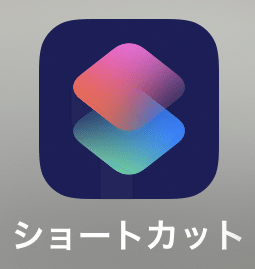
ショートカットを使用すると、アプリを起動して操作しなくても、タスクを行えます。
例えば、
「音声入力」+「英日翻訳」+「コピー」を組み合わせて、
音声から日本語翻訳し、さらにクリップボードにコピーすることまでをワンタッチで自動実行できます。

この機能にChatGPTを組み合わせてしまおうというのが今回の内容となっています。
必要なもの
iPhone, iPad, MacbookなどのApple製品
OpenAI APIのAPIキー(今回はこのキーの入手方法については解説しません。OpenAI APIのサイトから入手してください)
注意点
この機能を実行するには、有料(使った分だけお金を払う)のOpenAI APIのAPIキーが必須です。
作成したショートカットを自分以外の人間に公開する際は、必ずAPIキーを隠してから公開するようにしましょう。
個人情報や機密情報を送信するような真似はしないでください
作り方
スマートフォン上でアプリを開き、ショートカットを作成する
ショートカットアプリを開く
フォルダを選択・作成する
「新規作成」もしくは「+」ボタンを押して、ショートカットを新規作成する
アクションを選択し、設定を行う
「変数を設定」を追加する
変数名:プロンプト
値:ショートカットの入力
「テキスト」を追加する
ここにはOpenAI APIにて取得したAPIキーを入力してください。
「変数を設定」を追加する
変数名:API_KEY
値:テキスト
「URLの内容を取得」を追加する
URL:http://api.openai.com/v1/chat/completions
方法:POST
ヘッダ
キー:Content-Type
値:application/json
キー:Authorization
値:Bearer {API_KEY}(←「Bearer」の後に半角空白と先ほど設定した変数を入力する)
本文
キー:テキスト→model:gpt-3.5-turbo
キー:messages→種類:配列
項目1→種類:辞書
キー:role→値:user
キー:content→値:{プロンプト}(←最初に設定した変数を入力する)「辞書の値を取得」を追加
辞書:URLの内容(自動入力)→キー:choices
「リストから項目を取得」
リスト:辞書の値(自動入力)→値:最初の項目(自動入力)
「辞書の値を取得」を追加
辞書:リストからの項目(自動入力)→キー:message
「辞書の値を取得」を追加
辞書:辞書の値(自動入力)→キー:content
「変数を設定」を追加
変数名:リプライ→値:辞書の値(自動入力)
「結果を表示」を追加
結果:リプライ(直前で設定した変数)
「停止して出力」を追加
結果:リプライ
もし出力先がない場合:クリップボードにコピー
最終的に以下のようになっているか確認してください
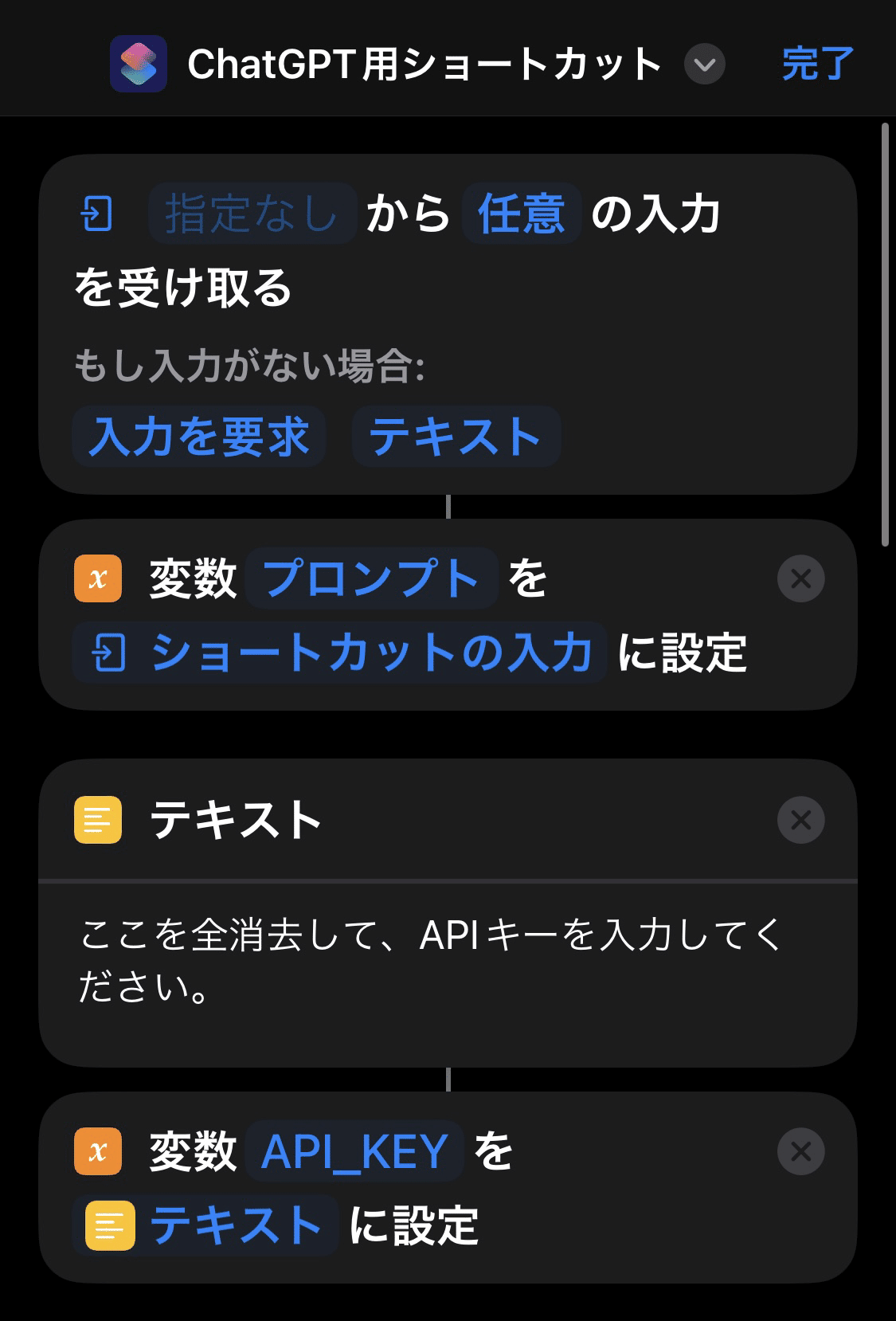
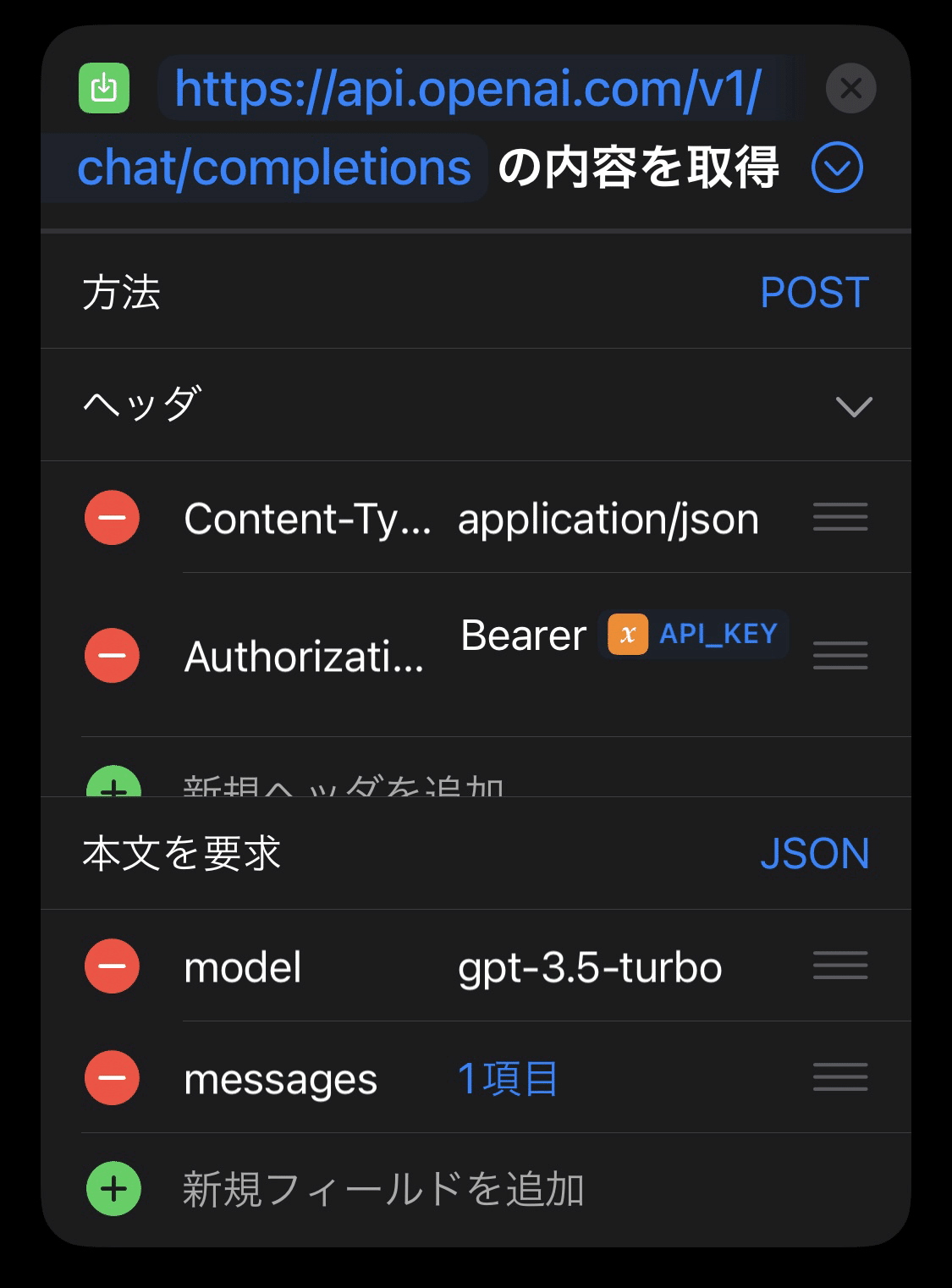
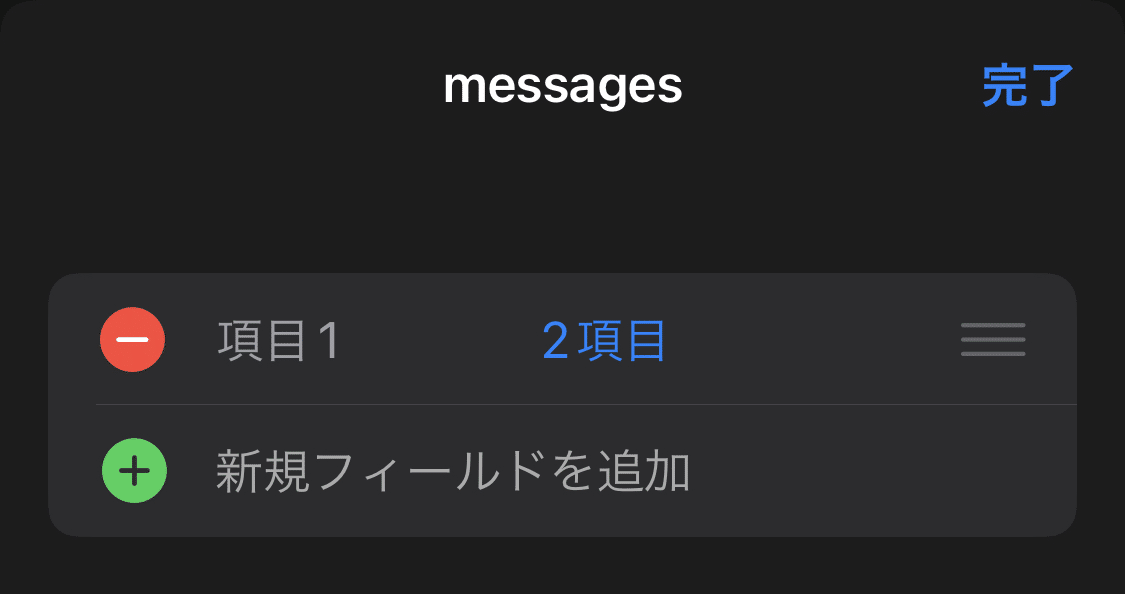
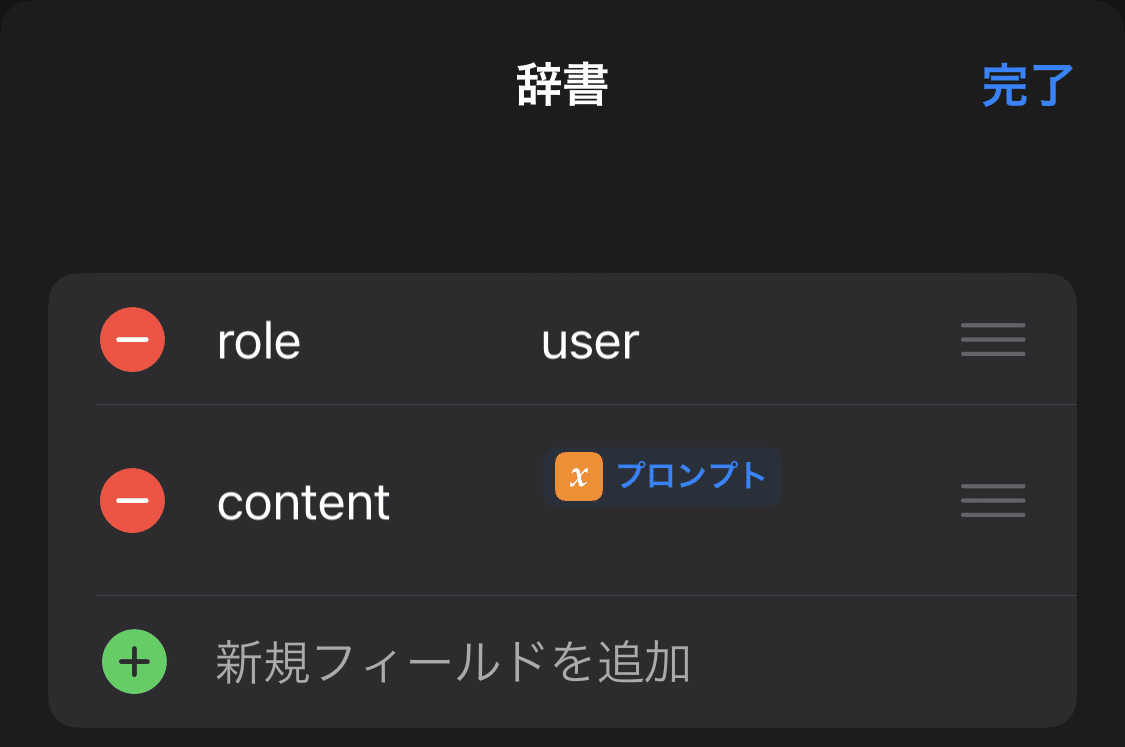
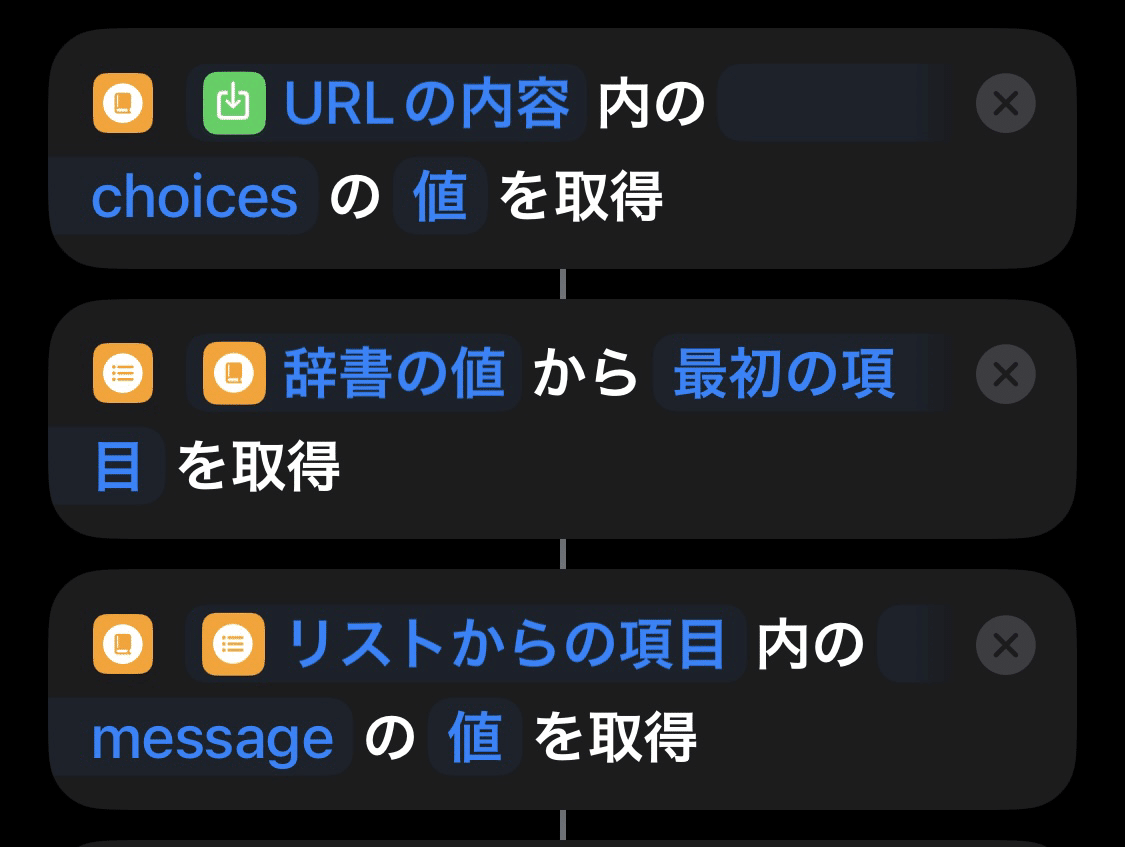
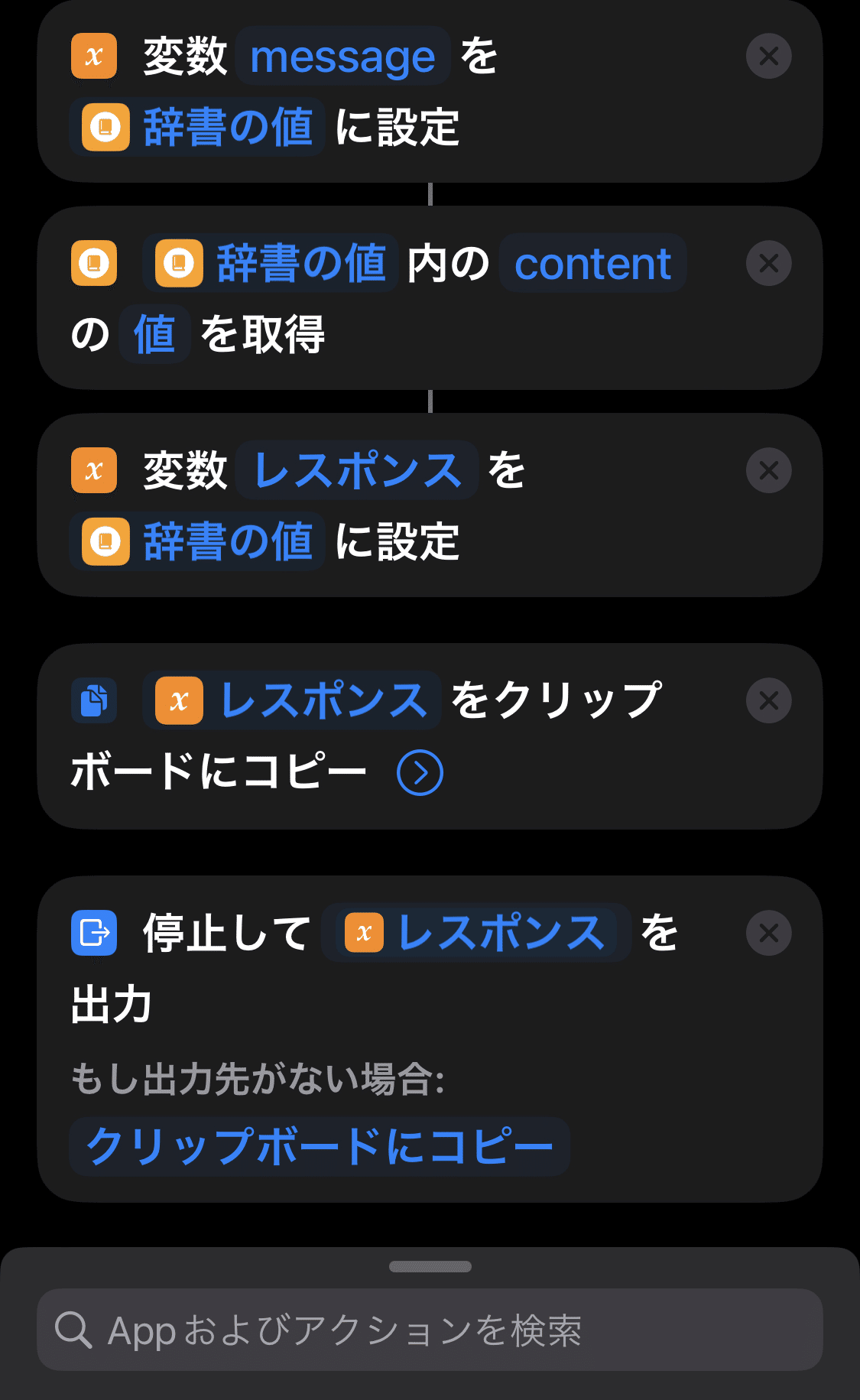
作成したショートカットをタップして実行する
共有ボタンから「ホーム画面に追加」
追加されたアイコンをタップする
プロンプトを入力する
しばらく待つ
返信を確認して「完了」を押す
クリップボードにコピーされる
うまくコピーされていたら完成です。途中の辞書のキーの入力などで誤字脱字が少しでもあると実行されないので、注意してください。
他のアプリケーションと組み合わせる方法
アクションを選択する際に「ショートカットを実行」を追加し、今作成したショートカットを実行することで、入力と出力を調整できます。
具体例として、クリップボードにコピーした文章をChatGPTで要約するショートカットを作成してみましょう。
「新規作成」もしくは「+」ボタンを押して、ショートカットを新規作成する
「クリップボードを取得」を追加する
「テキスト」を追加する(以下入力文)
「以下のテキストを日本語で要約してください。
難解な単語や概念を分解釈させてください。
###{クリップボード}(←取得したクリップボード)」
「ショートカットを実行」を追加する
先ほど作成したChatGPTのショートカット名を選択する
うまく要約できていたら完成です。
このように、最初のショートカットさえ作成してしまえば、何度も利用するプロンプトを簡単に実行することも可能ですし、「音声入力」や「翻訳」機能によって非エンジニアの方でも無限に拡張させることができます。
自分ではどうしても作れない!という方は有料部分に私が自作したショートカットのiCloudリンクを貼り付けておきますので、APIキー部分だけ書き換えて、ご利用ください。
ここまで読んでいただき、ありがとうございました。非エンジニアでもChatGPTを用いて実用的なツールを作っていくのはすごく楽しいので、興味のある方はどんどんチャレンジしていきましょう。
ショートカットのiCloudリンク
以下のリンクからはショートカットのコピーが可能です。どうしても自作できない場合はこちらからご購入ください。
有料部分にはその他、ChatGPTを活用したショートカット例も計10個の用意してあります。ご興味ある方は是非ご利用ください。
ここから先は
¥ 300
この記事が気に入ったらサポートをしてみませんか?
